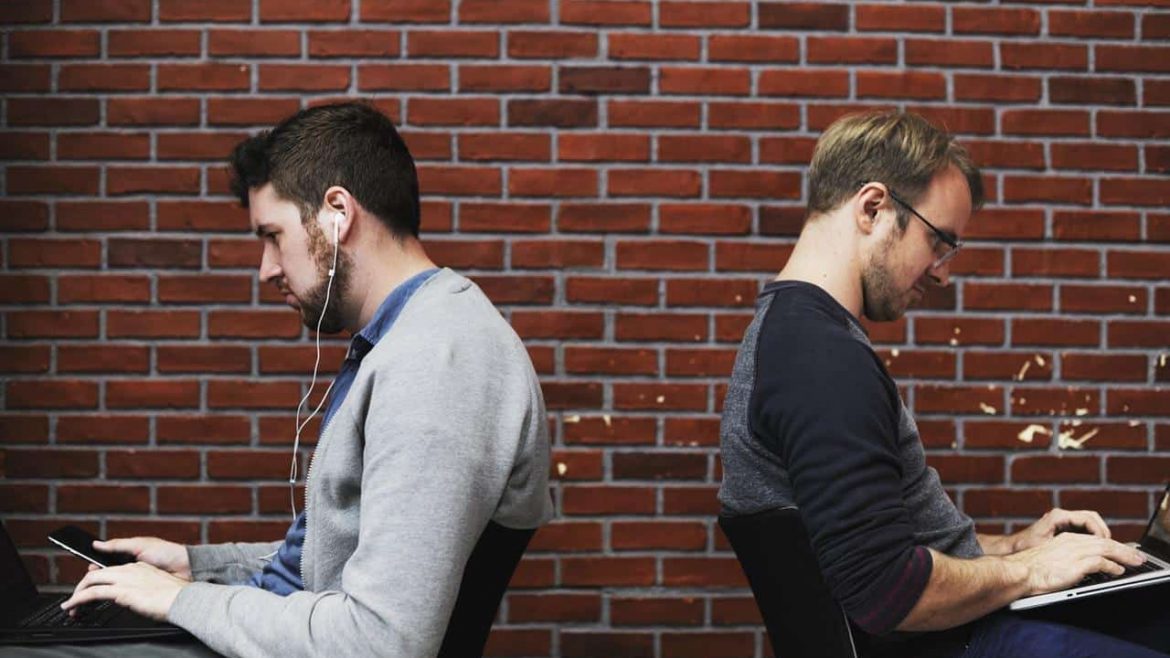Mi az a jelszó kezelő és miért érdemes használni?
Először is érdemes azt tisztázni, hogy mi is az a jelszó kezelő, mint fogalom. Egy jelszó kezelő feladata annyi, biztonságban tárolja a belépésekhez tartozó url, event, név és jelszó adatokat. Így egy kattintásra ki tudjuk tölteni a belépéshez szükséges mezőket.

A Google.com felmérésének egyik eredménye. Forrás: Google Infographic
A Google végzett egy felmérést. Az eredmény bemutatja, hogy nagyon sokan nem megfelelően ügyelnek adataik biztonságára. A fenti grafikon az alábbiakat ábrázolja: 52% több helyen is ugyan azt a jelszót használja, eltérő felhasználónévvel. 35% azonos fióknévvel, eltérő jelszóval, míg 13% azonos fióknévvel és azonos jelszóval használ oldalakat. Utóbbi igen magas kockázatot és veszélyfaktort jelent.
Lehetőség szerint minden regisztrációnál használjunk eltérő fióknevet és eltérő jelszót. A jelszó minimum 10 karakterből álljon és tartalmazzon kis- és nagybetűt, számot. Hab a tortán, ha speciális karaktert (@,!,%,+ stb.) is a jelszavunk részét képezi.
Segíts nekem és szavazz!
A Google felmérését szeretném összevetni egy saját kis felméréssel kérlek szavazz, hogy Te használsz-e jelszókezelőt!
Mi a működési elvük?
A legtöbb esetben szükség lesz egy fő azonosításra. A legnépszerűbb a fő (vezér) jelszó vagy az egyre elterjedtebb ujjlenyomat azonosítás. Ez a fő „ajtó” és ezt követően lehetséges az elmentett jelszavakhoz hozzáférni. Így elegendő, ha egy jelszót fejben tartunk, ami a fő (vezér) jelszó lesz. Az összes regisztrált helyen pedig lehet egyedi, akár random, véletlenszerű karakterekből, számokból álló jelszót megadni, mivel nem lesz szükség rá, hogy fejből eszünkbe jusson.
Biztonságosak a jelszó kezelő alkalmazások?
A jelszó kezelő app-ok ezeket a belépési adatokat saját helyen (általában már felhő alapon) tárolják, nagyon erős titkosítással. Ezek többsége Advanced Encryption Standard (AES) titkosítást használ, 256 bites véletlen generált kulcsokkal párosítva. Így röviden összefoglalva: Nagyon biztonságosak.
Milyen jelszó kezelők vannak?
Több is van, a többségük elve szinte ugyan az és mindhez igazából szükséges egy megbízható és biztonságos böngésző.
- Böngészőbe épített jelszó kezelők
- Böngésző beépülőként működő jelszó manager-ek
- Önnáló programként telepítendő, futtathatóak
Legnépszerűbb jelszó kezelők
Hazánkban az ilyen feladatra szánt programok közül kettőnek a nevével lehet gyakran találkozni. Ezeken kívül egy harmadikról is szó lesz, amit valószínűleg számottevő számban használnak hazánkban. A lent részletezett RoboForm és LastPass esetében mindkettő elérhető app-al rendelkezik Android és iOS rendszerre is. Van beépülő moduljuk a Chrome, Edge, FireFox, Opera, Safari (sőt, mág Internet Explorer) böngészőkhöz. Windows 10-el mindkettő kompatibilis. Linux OS esetén viszont csak a LastPass érhető el. Közös pont, hogy képesek csapatok / cégek kezelésére is. Így a cég vezetője az alkalmazottak között, testreszabottan meg tud osztani jelszavakat, hozzáféréseket, személyekre korlátozva.
 RoboForm jelszó kezelő
RoboForm jelszó kezelő
A RoboForm elérhető ingyenes és előfizetéses változatban is. A kettő között a különbség a kényelmi szempontok szerint van csak. Például ha csa egy gépet használunk, akkor az ingyenes RoboForm is teljesen megfelelő választás lehet. Ha mobiltelefonunkról, asztali gépünkről és / vagy laptopunkról egyaránt szeretnénk az összes elmentett hozzáférést elérni, akkor a fizetősre lesz szükségünk. Az elmentett adatokat ingyenes esetében helyben, fizetős esetében felhőben tárolja, mindkét esetben igen komoly titkosítással. A felületét könnyű kezelni, nagy része már Magyar nyelven jelenik meg. A fizetős mellé 7/24-es ügyfélszolgálgat és segítségnyújtás is jár. Tartalmaz jelszó generálót, ahol megadhatjuk, hogy milyen paraméterekkel generáljon nekünk jelszót. Egyes asztali programokhoz tartozó jelszavakat is képes kezelni.
A RoboForm letölhető és megvásárolható a hivatalos weboldalról. Aktuális ára ~$24, ami kicsivel több mint 7.000 Ft, így nem mondható drágának.
 LastPass jelszó kezelő
LastPass jelszó kezelő
A kicsivel népszerűbb LastPass jelszó kezelő nagyon hasonló tulajdonságokkal és funkciókkal rendelkezik előző társához képest. A LastPass fizetős verziója kerekítve jelenleg ~$35, ami kicsivel 10.000 Ft fölött van, felhasználónként. Kiegészített többfaktoros authentikáció, gyors „vész” hozzáférés biztosítása, elméletileg figyeli a sötét interneten (dark web) elérhető adatbázisokat, melyben a fiókjainkat keresi/figyeli, továbbá kapunk 1 GB tárhelyet, amin titkosítva tárolhatjuk a kritikus dokumentumainkat.
A LastPass jelszó kezelőt a hivatalos oldalról megvásárolható.
 Chrome böngésző beépített jelszó kezelő
Chrome böngésző beépített jelszó kezelő
Magyarországon az egyik legnépszerűbb böngésző a Google Chrome (Króm) alkalmazás. Természetesen rendelkezik beépített jelszókezelő megoldással. A Chrome böngésző, amennyiben Google fiókunkkal (Gmail-es fiók) bejelentkezünk, úgy felhőbe mentve tárolja jelszavainkat, melyeket akár Android-os vagy iOS-es Chrome-on is elérhetjük. Van lehetőség egyes böngészőkben kikapcsolni a szinkronizálást is. Teljesen ingyenesen, nem szükséges fizetni a funkciókért.
Hogy mennyire biztonságos? Ez egy jó kérdés. Az egyszerűbb belépések tárolása teljesen alkalmas. Érzékenyebb hozzáféréseket már nem mentenék el. Veszélye, hogy ha megszerzik Gmail fiókunk jelszavát, akkor hozzáférnek az elmentett jelszavakhoz. A Google kétfaktoros (two-factor authetication) jelentősen növelheti a Google fiókunk biztonságát.
Tanácsok jelszavak kezeléséhez
- Bankkártya adatokat és online banki ügyintézés hozzáférését soha ne mentsük el teljesen. (Online kártyás fizetéseknél válasszuk a QR kódos / Mobil alkalmazásos fizetést és használjuk a telefonunk azonosításra.)
- Ügyfélkapus vagy más hivatali ügyintézés belépését szintén soha ne mentsük el teljesen.
- Ahol lehetséges, használjunk kétfaktoros azonosítást, bármennyire is kellemetlennek érezzük.
- Jelszó kezelőbe csak biztonságos számítógépről jelentkezzünk be.
- Ingyenes, free wifi-n keresztül soha ne jelentkezzünk be jelszó kezelőbe vagy ne vásároljunk online. Használjuk mobilinternetünk inkább erre a célra.
- A jó jelszó legalább 8 karakteres, tartalmaz kis- és nagybetűt, továbbá több számot. Ha lehet, tegyünk bele speciális karaktert is.
Te milyen módon véded jelszavaid? Használsz jelszó kezelő alkalmazást vagy memóriádból dolgozol? Ha használsz, melyiket és mi a tapasztalatod vele? Írd meg nekünk!
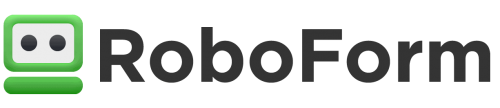 RoboForm jelszó kezelő
RoboForm jelszó kezelő LastPass jelszó kezelő
LastPass jelszó kezelő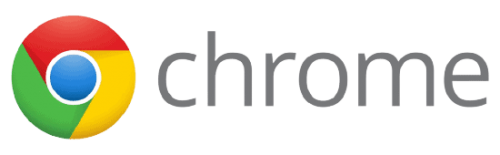 Chrome böngésző beépített jelszó kezelő
Chrome böngésző beépített jelszó kezelő